Jak zainstalować oprogramowanie sprzętowe na Zidoo X20 Pro TV Box [Android 7.1.1
Zainstaluj Standardowy Rom / / August 05, 2021
Tutaj udostępniliśmy pliki do pobrania i zainstalowania oprogramowania sprzętowego Stock Firmware na Zidoo X20 Pro TV Box, który jest zasilany przez procesor Realtek RTD1296. Zidoo X20 Pro TV Box jest dostarczany z 4 GB DDR4 RAM i 32 GB eMMC na pokładzie. Urządzenie obsługuje 1080 P, 4K UHD, Blu-ray, obsługuje podłączenie sprzętu SATA 3.0, Bluetooth 4.1 i więcej. Działa na platformie Android 7.1.1 Nougat OS. Jeśli szukasz oprogramowania sprzętowego Zidoo X20 Pro TV Box Stock, jesteś we właściwym miejscu.
Nie martw się, wiesz, że czasami z Android Box TV nie układa się zbyt dobrze. Jedną z najłatwiejszych i szybkich poprawek większości problemów z Android Box TV jest właśnie zainstalowanie Stock ROM na Zidoo X20 Pro TV Box. Tak więc dzisiaj w tym poście omówimy sposób instalacji oprogramowania sprzętowego Zidoo X20 Pro TV Box. Teraz, jeśli brzmi to interesująco, przejdźmy do tego. Powinniśmy?
![Jak zainstalować oprogramowanie sprzętowe na Zidoo X20 Pro TV Box [Android 7.1.1]](/f/cb51f067fa7f3ac8c7483461c49bde1d.jpg)
Spis treści
- 1 Zalety instalacji podstawowej pamięci ROM
- 2 Szczegóły oprogramowania:
- 3 Pobierz oprogramowanie:
-
4 Kroki, aby zainstalować oprogramowanie sprzętowe na Zidoo X20 Pro TV Box
- 4.1 Wymagania wstępne
- 4.2 Instrukcje instalacji:
Zalety instalacji podstawowej pamięci ROM
Oto kilka zalet instalowania standardowej pamięci ROM na telewizorze Zidoo X20 Pro:
- Możesz odblokować zamurowane urządzenie.
- Napraw problem z pętlą rozruchową, instalując standardową pamięć ROM.
- Aby uaktualnić lub obniżyć wersję.
- Aby naprawić błędy, opóźnienia na urządzeniu z Androidem.
- Ta aktualizacja oprogramowania pomaga rozwiązać problem z Wi-Fi, Bluetooth i nie tylko.
Szczegóły oprogramowania:
Nazwa pakietu: Pakiet oprogramowania układowego Zidoo X20 Pro
Model urządzenia: Zidoo X20 Pro TV Box
Rozmiar pliku: 493 MB
Procesor: Realtek RTD1296 CPU
System operacyjny Android: 7.1.1 Nougat
Numer kompilacji: ZIDOO_X20_N_v1.7.8_201810081410_ota-package.zip
Wydana nowa wersja: ZIDOO_X20-Pro_N_v2.3.32_202006121407_ota-package.zip
Przejdźmy więc teraz do sekcji Zidoo X20 Pro TV Box Stock Firmware. Powinniśmy?
Pobierz oprogramowanie:
| Link do pobrania | Nazwa pliku |
| Ściągnij | Lustro | ZIDOO_X20-Pro_N_v2.3.32_202006121407_ota |
| Ściągnij | Lustro | ZIDOO_X20-Pro_N_v2.3.10_202001141020_ota |
| Ściągnij | Lustro | ZIDOO_X20-Pro_N_v2.2.61_201904260918_ota |
| Ściągnij | Lustro | ZIDOO_X20-Pro_N_v2.1.40_201901251657_ota |
| Ściągnij | Lustro | ZIDOO_X20-Pro_N_v2.1.22_201812292021_ota-package.zip |
| Ściągnij | Lustro | ZIDOO_X20_N_v1.7.8_201810081410_ota-package.zip |
Kroki, aby zainstalować oprogramowanie sprzętowe na Zidoo X20 Pro TV Box
Teraz, zanim przejdziemy od razu do kroków instalacji oprogramowania sprzętowego dla Zidoo X20 Pro TV Box, przyjrzyjmy się niektórym warunkom wstępnym.
Wymagania wstępne
- Należy pamiętać, że ten przewodnik będzie działał tylko z odbiornikiem telewizyjnym Zidoo X20 Pro.
- Do tego przewodnika powinieneś mieć sformatowany dysk USB lub Pen Drive.
- Upewnij się, że włączasz TV Box do zakończenia procesu instalacji
Po spełnieniu powyższych wymagań wstępnych możesz przejść do instrukcji instalacji pamięci ROM Zidoo X20 Pro TV Box.
GetDroidTips nie ponosi odpowiedzialności za jakiekolwiek wewnętrzne / zewnętrzne uszkodzenia urządzenia, które mogą wystąpić podczas / po wykonaniu tego przewodnika.
Instrukcje instalacji:
Oto instrukcje, których musisz przestrzegać, aby zainstalować oprogramowanie sprzętowe na Zidoo X20 Pro TV Box:
- Przede wszystkim sformatuj dysk USB do gniazda FAT32
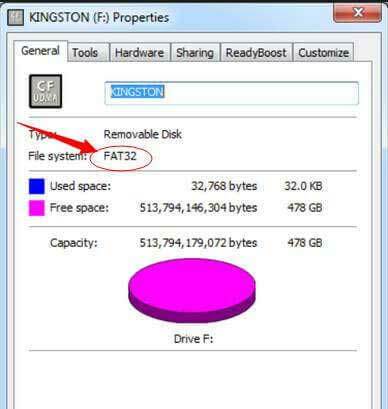
- Teraz pobierz pakiet ROM i przenieś go do katalogu głównego napędu USB.
- Musisz podłączyć dysk USB do urządzenia za pomocą gniazda USB 2.0.

- Teraz na swoim Zidoo X9S musisz nacisnąć przycisk przywracania i jednocześnie go włączyć.

- Teraz na ekranie telewizora zobaczysz, że obraz oprogramowania sprzętowego zaczyna migać.
- Poczekaj kilka minut, aż urządzenie automatycznie uruchomi się ponownie.
- Po ponownym uruchomieniu ciesz się nową aktualizacją.
To wszystko, to było nasze podejście do instalowania oprogramowania sprzętowego na Zidoo X20 Pro TV Box [plik pamięci Flash ROM]. Mamy nadzieję, że ten post okazał się przydatny. Daj nam znać, co o tym myślicie w sekcji komentarzy poniżej.
Jestem autorem treści technicznych i blogerem na pełen etat. Ponieważ kocham Androida i urządzenie Google, zacząłem swoją karierę od pisania dla systemu operacyjnego Android i ich funkcji. To doprowadziło mnie do uruchomienia „GetDroidTips”. Ukończyłem studia Master of Business Administration na Uniwersytecie Mangalore w Karnatace.



![Jak zainstalować Stock ROM na Umidigi A3S [plik flash oprogramowania układowego]](/f/975dde242e264fea3146415bb4cb1ff5.jpg?width=288&height=384)